Nhiều bạn gửi email cho mình hỏi về việc không thể dùng được Photoshop online, vào là xuất hiện dòng chữ: “We’re quite sure you have Flash Player installed on your computer. So no worries…Enable Flash“. Mặc dù đã cài Flash theo hướng dẫn vẫn không được.

Bước đầu bạn cần truy cập vào địa chỉ của Photoshop online là https://bietmaytinh.com/photoshop/ . Tiếp đó làm như sau:
Nội dung bài viết ☛
Trình duyệt Chrome
Đầu tiên bạn bấm vào chữ Secure, trong bảng danh sách hiện ra bạn đến dòng Flash, click chuột vào mũi tên nhỏ cạnh Block rồi chọn Allow hoặc Always allow on this site (Hay Luôn cho phép trên trang web này nếu dùng bản tiếng Việt).

Giờ việc của bạn chỉ đơn giản là bấm vào nút Reload (Tải lại) màu xanh để trình duyệt load lại trang web. Hoặc bấm phím tắt F5 cho nhanh.
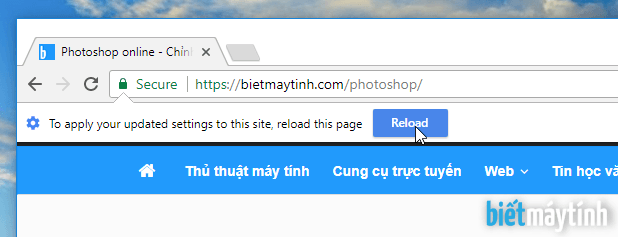
Trình duyệt Cốc Cốc
Nếu dùng Cốc Cốc thì thao tác cũng không khác gì nhiều lắm. Bạn bấm vào nút Bảo mật màu xanh sau đó đến dòng Flash click vào mũi tên nhỏ cạnh chữ Chặn, chọn Luôn cho phép trên trang này.

Bấm nút Tải lại hoặc bấm phím tắt F5 cho nhanh vậy. Nếu xuất hiện nút khác thì bấm lần nữa nhé.
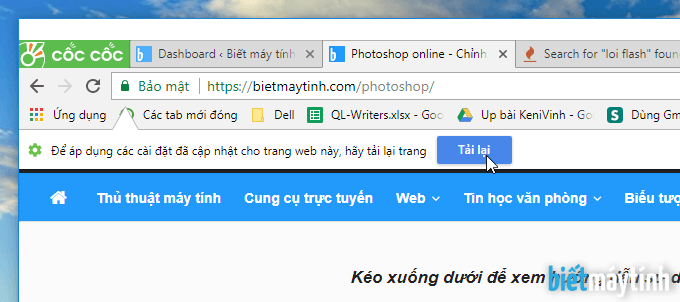
Trình duyệt Microsoft Edge
Với người dùng Windows 10 ta sẽ được trải nghiệm một trình duyệt rất mới mẻ và tuyệt vời thay thế cho Internet Explorer là Microsoft Edge. Nếu bạn đang sử dụng trình duyệt này thì ta làm như sau.
Thường khi vào Photoshp online, ta sẽ thấy có một thông báo như hình dưới, ta chỉ việc bấm vào nút Always allow là xong.
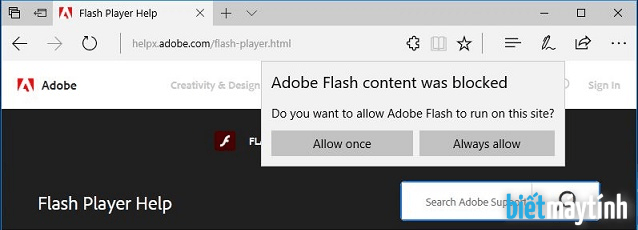
Nếu vào đây lần 2 thì nó không xuất hiện thông báo như trên nữa. Nhưng ta vẫn có cách khác.
Bấm vào cái chìa khóa bên cạnh địa chỉ website sau đó chọn Allow Adobe Flash. Sau đó tải lại trang bằng cách bấm phím F5, hoặc bấm vào mũi tên hình tròn cạnh icon ngôi nhà.

Trình duyệt Opera
Nếu là người dùng Opera, bạn bấm vào Menu chọn Settings. Trong cửa sổ Settings chọn mục Websites phía bên trái.
Tiếp đó tại dòng Flash bạn bấm vào nút Manage Exceptions.
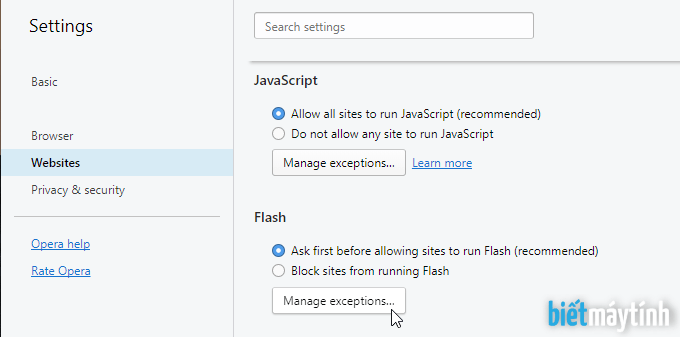
Giờ bạn copy địa chỉ của Photoshop online vào Hostname pattern, tại Behavior ta chọn Allow. Làm xong bấm Done.
Việc cuối cùng là tải lại trang Photoshop online là có thể sử dụng được rồi. Bấm phím F5 trên bàn phím hoặc click chuột phải chọn Reload.
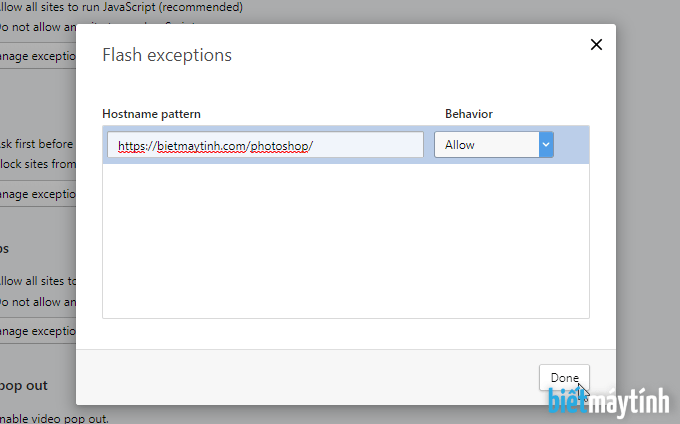
Trình duyệt FireFox
Nếu dùng bản FireFox cũ
Bấm vào menu (icon có 3 dấu gạch) bên góc phải chọn Add-ons. Bấm chọn mục Plugins, tại phần Shockware Flash bạn click chuột vào mũi tên nhỏ nhỏ phía bên phải chọn Always Activate. Giờ tải lại trình duyệt.
Nếu dùng bản FireFox Quantum
Trong bản FireFox Quantum mới ra bạn vẫn có thể mở Flash như các phiên bản trước.
Tuy nhiên trong bản mới nhất ta không còn Plugin Shockware Flash nữa nên mình không biết phải kích hoạt bằng cách nào. Hiện tại vẫn chưa tìm ra cách, chờ mình cập nhật thời gian tới hoặc dùng trình duyệt khác vậy.
Trình duyệt Internet Explorer
Trình duyệt này vẫn hỗ trợ Flash và mở sẵn luôn nên bạn vào là dùng được ngay, quá khỏe.
Nếu vẫn chưa khắc phục được
Nếu chưa được thì chắc chắn trình duyệt vẫn chưa cài Adobe Flash Player, bạn vào đây tải về rồi cài đặt là xong.
Kết luận
Trên đây là các bước hướng dẫn cách sửa lỗi không vào được Photoshop online trên trình duyệt. Hiện tại với bản FireFox Quantum mới nhất ta không thể sử dụng được. Bạn nào có cách thì chia sẻ tại phần bình luận để mình và mọi người cùng biết nhé.
Nếu làm theo cách trên mà vẫn không được thì máy của bạn chưa cài Flash, click vào đây sau đó bấm vào Install Now để tải Flash về máy tính cài đặt. Tiếp theo làm như hướng dẫn trên.




